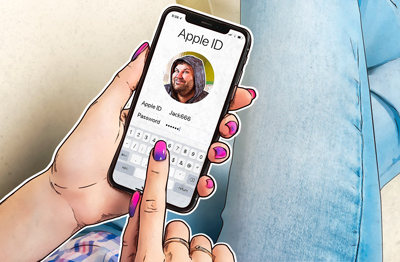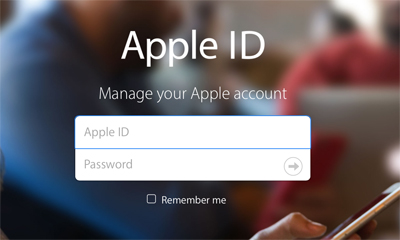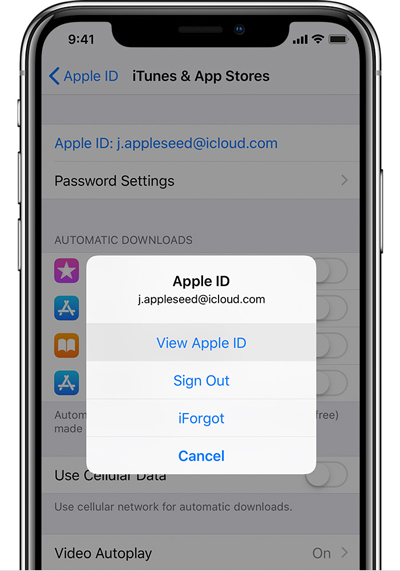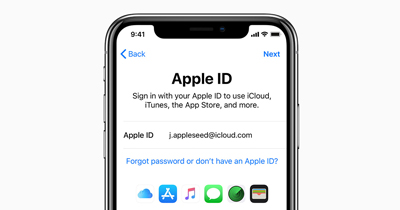ترفندهایی برای استفاده از Apple ID در آیفون و آیپد
- مجموعه: موبایل ، لپ تاپ و تبلت
ساخت apple id
تمامی کاربرانی که از این محصولات استفاده میکنند، باید ابتدا اپل ایدی اختصاصی خود را خریداری کرده و سپس آن را روی دستگاه یا سرویس مورد نظر تنظیم کنند. طور کل، برای استفاده از محصولات سخت افزاری و سرویسهای نرم افزاری آیفون ، باید اپل آیدی به همراه داشته باشید.
اپل آیدی هویت شما برای استفاده از محصولات شرکت اپل هست
ساخت اپل آیدی رایگان 2019 (Apple ID) با یک روش جدید:
در این روش مراحل ابتدایی ساخت Apple ID (اپل آیدی) توسط سایت اپل طی میشود. برای استفاده از این روش هم لازم است که از یک ابزار تغییر IP استفاده کنید و IP جعلی را وارد نمایید تا اپل متوجه نشود که شما از کشور ایران اقدام به ساخت اپل آیدی میکنید. توصیه میکنیم که از ابزار تغییر IP استفاده کنید که IP شما را به یک شهروند آمریکایی نسبت دهد.
وارد آدرس زیر شوید تا به صفحه ورود به اکانت سایت اپل هدایت شوید.
https://appleid.apple.com/#!&page=signin
سپس بر روی گزینه Create your Apple ID کلیک کنید تا دستور ساخت اپل آیدی رایگان صادر شود. IP خود را با استفاده از ابزارهای تغییر IP جعل کردید.
بعد از پر کردن صحیح و با دقت فیلدهای فوق باید بر روی گزینه Continue کلیک کنید و وارد مرحله بعدی پروسه ساخت اپل آیدی رایگان 2019 (Apple ID) شوید.
حالا به صفحهای هدایت میشوید که حاوی 6 جای خالی است. اپل از شما میخواهد تا صحت ایمیلی که در مرحله قبل ثبت کردید را تایید نمایید. بدین منظور ابتدا وارد ایمیلی شوید که در مرحله قبل برای اپل آیدی (Apple ID) خود ثبت کرده بودید.
وارد اینباکس آن شوید و ایمیل دریافتی از سوی اپل را باز کنید. در این ایمیل یک کد شش رقمی ارائه شده است. این کد را در صفحه وبی که در آن هستید و مربوط به ساخت اپل آیدی میشود وارد کنید و سپس بر روی گزینه Verify کلیک نمایید.
تقریبا نصب راه را تاکنون طی کردهاید، اما هنوز پروسه ساخت اپل آیدی رایگان 2019 (Apple ID) شما به پایان نرسیده است. حالا باید برنامه آیتیونز (iTunes) را در کامپیوترتان اجرا کنید و مراحل آن را طی کنید. این مراحل شامل موارد زیر میشود:
با کلیک بر روی آیکون سه نقطه موجود در گوشه سمت چپ و بالای صفحه برنامه آیتیونز (iTunes) و سپس انتخاب گزینه Apps به اپ استور مراجعه کنید.
یک برنامه رایگان را انتخاب کنید.
بر روی گزینه Get کلیک کنید تا پنجرهای نمایان شود.
مشخصات اپل آیدی که ساختهایم را وارد کنید. در فیلد 1 باید آدرس ایمیل اپل آیدی (Apple ID) که با طی کردن مراحل پیشین ساختهاید را وارد کنید و در فیلد 2 هم رمز عبور آن را وارد میکنید. سپس بر روی گزینه Get کلیک نمایید.
پنجره پاپ آپ دیگری نمایان میشود. در این پنجره بر روی گزینه Preview کلیک کنید.
حال به صفحه خوشامدگویی اپ استور هدایت میشوید. بر روی گزینه Continue کلیک نمایید.
حالا باید با زدن تیک گزینه ارائه شده با قوانین و ضوابط اپل موافقت کنید و سپس بر روی گزینه Agree کلیک نمایید.
حالا صفحه مربوط به وارد کردن اطلاعات حساب بانکی و همچنین آدرس و سایر مشخصات دقیق شما به عنوان یک شهروند خارجی نمایان میشود. ابتدا گزینه None را برای بخش حساب بانکی انتخاب کنید. حالا نوبت به وارد کردن مشخصات میرسد. وارد کردن اطلاعات یک شهروند خارجی در این مرحله از اهمیت بسیار بالایی برخوردار است و موفق یا ناموفق بودن پروسه ساخت اپل آیدی رایگان 2019 (Apple ID) به آن بستگی دارد.
در نهایت و بعد از وارد کردن مشخصات مورد نیاز بر روی گزینه Create Apple ID کلیک کنید. تبریک میگوییم! پروسه ساخت اپل آیدی رایگان 2019 (Apple ID) شما به پایان رسیده است.
اکانت apple id
تغییر Apple ID خود روی آیفون و آیپد:
برای این که بتوانید Apple ID خود را روی دستگاه اپل خود تغییر دهید باید این مراحل را دنبال كنيد:
قبل از هر چیز شما باید آخرین نسخه از iOS را روی دستگاه خود اجرا کنید. اطلاعات مربوط به Apple ID قدیمی و جدید خود را در اختیار داشته باشید و دستگاه شما به اینترنت متصل باشد.
حذف Apple ID قدیمی:
روی آیفون یا آیپد خود به اپلیکیشن Settings برويد.
به پایین صفحه رفته و روی گزينه iTunes & Apple Store تقه بزنید.
حالا در بالای صفحه روی Apple ID تقه بزنید.
بعد از انجام این کار از منوی ظاهر شده گزینه Sign Out را انتخاب کنید.
چگونه یک Apple ID دیگر را به دستگاه خود اضافه کنیم؟
روی آیفون یا آیپد خود اپلیکیشن Settings را باز کنید.
به پایین صفحه رفته و گزينه iTunes & Apple Store را انتخاب کنید.
در بالای صفحه روی Apple ID تقه بزنید.
سپس در این صفحه گزینه Sign In را انتخاب کنید.
بعد از این کار از شما خواسته میشود تا Apple ID و کلمه عبور خود را وارد کنید.
مشخصات حساب کاربری اپل خود را وارد کرده و روی دکمه Sign In کلیک کنید تا حساب کاربری شما فعال شود.
در شرایطی كه کاربر هنوز یک Apple ID جدید در اختیار نداشته باشد، بعد از فشردن دکمه Sign In پیغامی ظاهر میشود که از کاربر میخواهد یک حساب اپل جدید ایجاد کند.
ترفندهای کاربردی apple id
بازیابی پسورد Apple ID با آدرس ایمیل :
اگر بخواهید وارد iCloud خود شوید و یا اینکه چیزی را از iTunes یا App store دانلود کنید، برای انجام آن نیاز به استفاده از گذرواژه Apple ID خواهید داشت. اگر گذرواژه و پسورد فراموش کرده اید و به یاد نمی آورید، می توانید آن را به کمک آدرس ایمیل خود در مرورگر وب گوشی یا رایانه، بازیابی کنید.
در گوشی یا رایانه خود و باز کردن مرورگر دلخواه همچون Safari، Chrome، Firefox و یا هر مرور گر دیگری به نشانی iforgot.apple.com بروید.
نشانی ایمیل Apple ID خود را وارد نمائید. در گوشی یا رایانه خود و باز کردن مرورگر دلخواه همچون Safari، Chrome، Firefox و یا هر مرورگر دیگری به نشانی apple.com بروید، نشانی ایمیل Apple ID خود را وارد نمائید.
Continue را کلیک کنید.
I need to reset my password را برگزینید.Continue را کلیک کنید
Continue را کلیک کنید.
دو گزینه Get an email و Answer security questions پیش روی شما پدیدار می شود که در این آموزش ما از روش فرستادن ایمیل استفاده می کنیم و برای همین گزینه Get an email را بر می گزینیم.
Continue را کلیک کنید.
Done را کلیک کنید.
به صندوق پستی ایمیل خود رفته و ایمیلی را که Apple برای شما فرستاده باز کنید.
Reset now را کلیک کنید.
گذرواژ یا password تازه خود را وارد کنید.
برای تائید دوباره گذرواژ یا password تازه خود را وارد کنید.
دکمه Reset Password یا ریست گذرواژه را کلیک نمائید.
ساخت apple id رایگان
حذف یا ویرایش اطلاعات مربوط به پرداختهای اینترنتی حسابکاربری Apple ID:
به منظور ویرایش اطلاعات مربوط به شیوه پرداخت اینترنتی خود با استفاده از حسابکاربری Apple IDتان در اپ استور یا iTunes، با استفاده از گوشی آیفون، تبلت آیپد یا آیپاد تاچ مراحل زیر را دنبال کنید:
وارد بخش تنظیمات شده و سپس، iTunes & App Store را انتخاب نمایید.
بر روی حسابکاربری Apple ID خود ضربه بزنید و سپس، گزینه View Apple ID را انتخاب کنید. ممکن است لازم باشد برای نمایش اطلاعات مربوط به حساب کاربری Apple ID خود، به حسابکاربریتان وارد شوید. سپس گزینه اطلاعات مربوط به شیوه پرداخت را انتخاب کنید.
شیوه پرداخت اینترنتی مدنظر خود را انتخاب نموده و برای ویرایش یا حذف این اطلاعات، کافی است یکی از موارد ارائه شده را انتخاب کنید. در صورتیکه به یک حساب بانکی در خارج از ایران دسترسی ندارید، نوع پرداخت را بر روی none قرار دهید.
پس از اعمال تغییرات، گزینه done را انتخاب نمایید.
*توجه داشته باشید که در هنگام ساخت اپل آیدی، در صورتیکه گزینه none نبود؛ حتماً برنامه رایگان نیست. همچنین، هیچگاه با استفاده از یک آهنگ به دنبال ساخت حساب Apple ID نباشید زیرا آهنگها رایگان نیستند و به همین جهت در مرحله آخر، گزینه none وجود ندارد.
* در صورتیکه شیوه پرداخت خود را به یک کارت اعتباری تغییر دهید، ممکن است لازم باشد که iTunes هویت شما را به منظور بهروزرسانی اطلاعات مربوط به حسابکاربریتان، احراز نماید.
گردآوری:بخش کامپیوتر و اینترنت بیتوته